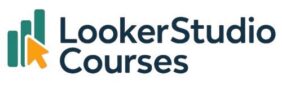Google Maps llevó las visualizaciones de mapas de Looker Studio a un nivel más avanzado. Son varios los tipos disponibles y en este post repasaremos el de burbujas.
Como vimos el primer post sobre mapas, inicialmente Looker Studio solo tenía disponible el Mapa geográfico.
Para realizar los ejemplos seguiremos utilizando los datos de las tiendas de H&M, a los que puedes acceder a través de este link.
———————————————–
Recuerda que puedes añadir gráficos de 2 maneras:
- En el menú superior yendo a Insertar y seleccionando el gráfico con el que quieras trabajar
- En el segundo menú superior, clicando en Añadir un gráfico y seleccionando aquel que te interesa
———————————————–
Mapa de burbujas
Este tipo de mapa muestra burbujas en distintos puntos geográficos, donde el tamaño y el color de estas representan distintas dimensiones o métricas. Son recomendables cuando quieras visualizar la variación en valor o magnitud de una métrica específica en puntos del mapa.
Ejemplo
Vamos a usar este tipo para ver el número de tiendas de H&M por ciudad y el número de horas que abren como promedio durante el fin de semana. El tamaño de las burbujas representará lo primero y el color lo segundo.

Para ello, tras añadir tu mapa, dentro de Configuración, elige Ciudad como Ubicación, Record count en Tamaño y fin de semana total horas de apertura como Métrica de color. La fuente de datos tiene una tienda por fila, por lo que Record count equivale al número de tiendas.
Tienes que cambiar la agregación de fin de semana total horas de apertura para que muestre el promedio. Como expliqué en el post sobre cambios en el tipo de datos en tus métricas en Looker Studio, haz click en SUM a la izquierda de la métrica en Configuración, y debajo de Agregación elige Media.

En Europa hay tantas tiendas de H&M que el mapa es difícil de leer sin hacer zoom. Lo bueno de Google Maps es que podemos ampliar hasta el nivel calle, cosa que no se puede en los mapas del primer punto.
Si te centras en la Comunidad de Madrid, podrás ver que Madrid ciudad tiene el mayor número de tiendas, pero que todas abren más o menos el mismo promedio de horas durante el fin de semana (todas las burbujas son del mismo tono azul).

Si pones el zoom en Sudamérica, verás que sólo 4 países tienen tiendas de H&M: Chile, Perú, Colombia y Uruguay.

Verás que Brasil también muestra una tienda en la ciudad de Vitoria. Ésta en realidad pertenece a Vitoria de España, pero Looker Studio la pinta en las ciudades de ambos países porque no hay nada que especifique en el campo Ciudad si se refiere a uno u otro. La manera de solucionarlo es trabajando con la longitud y la latitud. El tema es que esta dimensión no nos permitiría analizar el total de tiendas por ciudad, ya que pintaría una burbuja por coordenadas.
El mapa se puede hacer más completo añadiendo dimensiones en Descripción emergente y Dimensión de color dentro de Configuración. Ambas deben tener una relación 1:1 con la ubicación. Por ejemplo. Clase de tienda no serviría en este caso porque cada ciudad puede tener tiendas de más de una clase.
En el siguiente gráfico he elegido Continente como Dimensión de color y Ciudad en Descripción emergente.

Si estás realizando este mapa habrás notado que el elegir una Dimensión de color desaparece la posibilidad de añadir una Métrica de color, y viceversa.
Te habrás dado cuenta también de que Vitoria en Brasil sale de color azul, que es el que representa Europa, y que algunas ciudades en África aparecen del color de Asia. Esto todo se debe al error que comentaba antes por el que la misma ciudad se pinta en varios países.
Como siempre digo, los comentarios y las preguntas, son más que bienvenidos 🙂